Safari и другие веб-браузеры настроены на сохранение данных веб-сайта при каждом поиске и просмотре в Интернете. С историей Safari на вашем Mac и устройстве iOS вы можете легко вернуться на сайт в следующий раз. Хотя по разным причинам вы можете удалить историю Safari на Mac, iPhone или iPad. Этот пост покажет вам как удалить историю в Safari шаг за шагом.
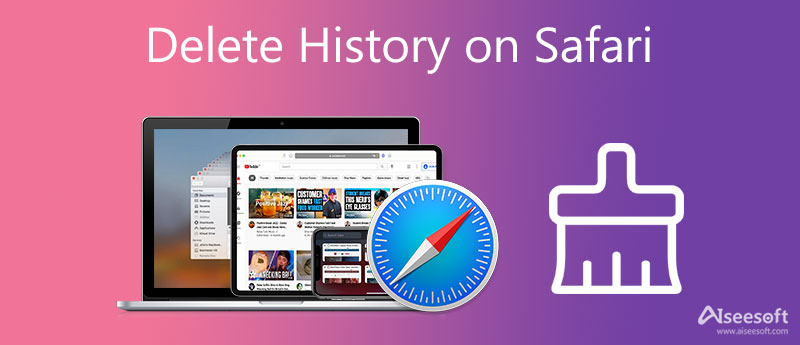
Собранная история Safari на вашем Mac, iPhone или iPad займет место в хранилище и приведет к неэффективной работе. Кроме того, эти истории, кеши и файлы cookie могут раскрывать вашу личную информацию. Какой бы ни была причина, если вы хотите удалить историю в Safari на Mac или устройстве iOS, вы можете использовать для этого 2 распространенных метода ниже.
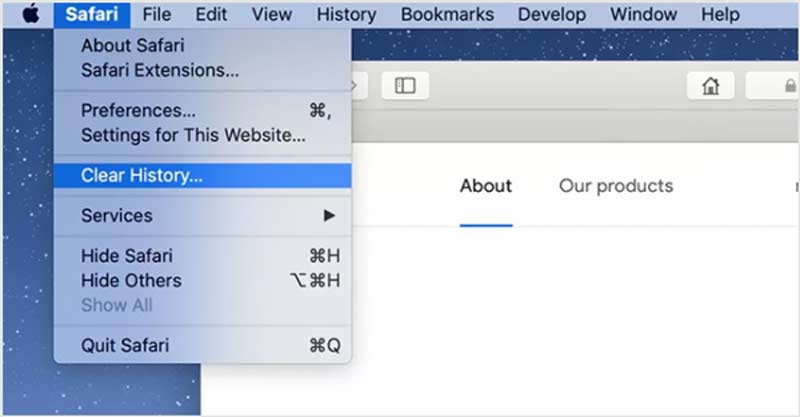
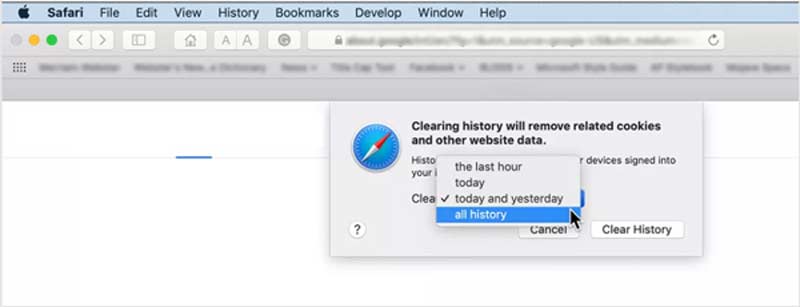
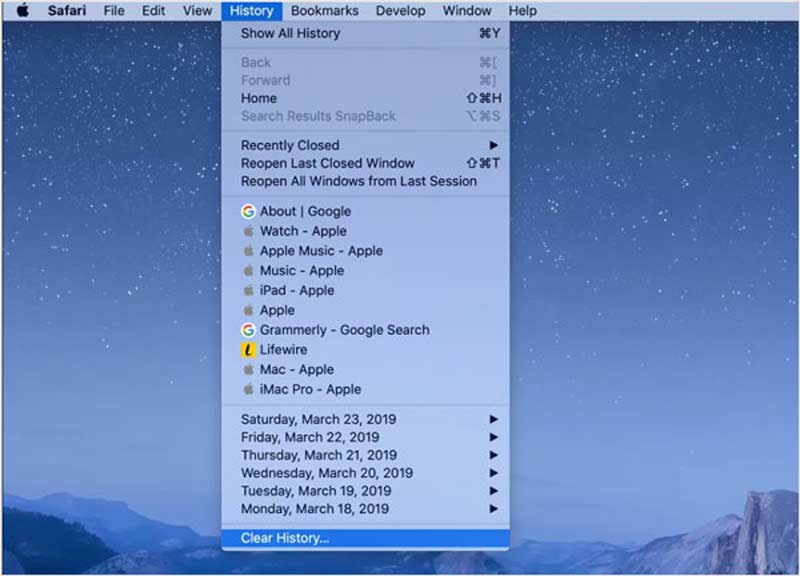
Таким образом вы можете легко удалить различные данные Safari, включая историю посещенных веб-страниц, недавние поисковые запросы, снимки состояния, список загруженных элементов, часто посещаемые сайты и многое другое.
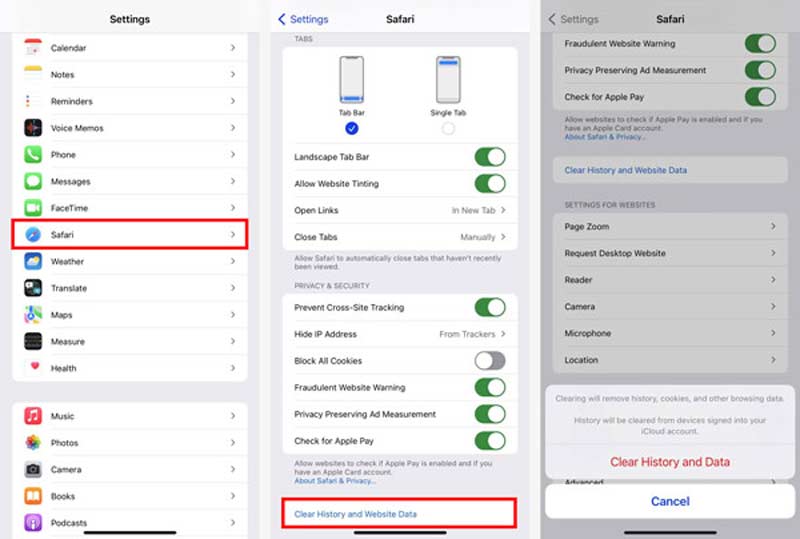
Как видите, на этом этапе вам также разрешено блокировать все файлы cookie, предотвращать отслеживание и настраивать другие параметры.
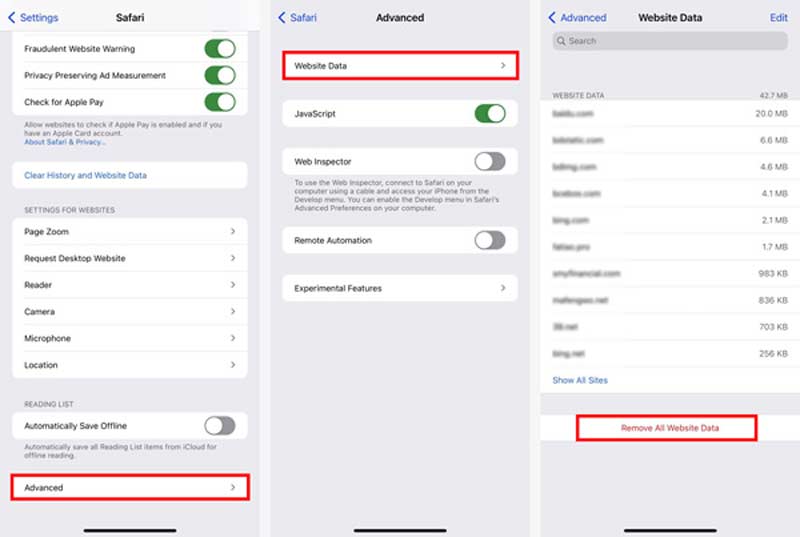
Помимо официальных методов удаления истории в Safari, вы можете использовать стороннее программное обеспечение для очистки данных iOS или Mac, чтобы удалить все истории, кеши и файлы cookie Safari. В этой части мы хотели бы порекомендовать вам два отличных инструмента для очистки истории Safari.

Скачать
Mac Cleaner - удаление истории Safari на Mac
100% безопасность. Без рекламы.





Скачать
iPhone Cleaner - Очистить историю в Safari
100% безопасность. Без рекламы.
100% безопасность. Без рекламы.




Вопрос 1. Могу ли я удалить приложение, чтобы удалить всю историю Safari на iPhone?
Да, после удаление приложения Safari с вашего iPhone все связанные данные, включая историю, будут удалены. Учитывая это, iCloud может создавать резервные копии и синхронизировать различные файлы Safari. В следующий раз, когда вы переустановите приложение Safari, вы можете восстановить синхронизацию всей истории Safari.
Вопрос 2. Почему я не могу очистить историю Safari?
Различные факторы могут привести к тому, что вы не сможете удалить историю Safari. Вы можете попробовать перезапустить приложение Safari или устройство Apple, чтобы решить проблему. Если вы видите, что кнопка Safari «Очистить историю и данные веб-сайта» неактивна, вам следует изменить настройки экранного времени. Перейдите в раздел «Ограничения содержимого и конфиденциальности во время использования экрана», а затем отключите ограничение Safari.
Вопрос 3. Как я могу создать приватный просмотр в Safari?
Safari предоставляет пользователям возможность приватного просмотра для приватного просмотра и поиска в Интернете без отслеживания или сохранения / обмена данными с другими связанными устройствами Apple. Вы можете открыть приложение Safari на Mac, щелкнуть меню «Файл» и выбрать параметр «Новое личное окно». На iPhone или iPad вы можете нажать кнопку «Вкладки» в углу, отобразить список «Группы вкладок» и выбрать «Личные».
Заключение
Как удалить историю поиска в Safari? В этом посте вы найдете подробное руководство по удалению истории Safari на устройствах Mac и iOS. Если вам нужно очистить историю в приложении Safari, вы можете использовать для этого предпочитаемый вами метод.

Blu-ray Player - это мощный проигрыватель, который может воспроизводить диски Blu-ray, папку Blu-ray, DVD-диск / папку / файл ISO, выступая в качестве общего медиаплеера для любых видеофайлов HD / SD.
100% безопасность. Без рекламы.
100% безопасность. Без рекламы.